Come mettere il meteo nella schermata di blocco
Fammi indovinare: vorresti essere sempre informato riguardo le condizioni meteo attuali, senza però sbloccare ogni volta il tuo device e aprire l’app specifica per lo scopo. Tuttavia i tuoi amici, seppur esperti, non sono riusciti a indicarti un metodo efficace per poterci riuscire. Per questo motivo, hai deciso di cercare informazioni su Internet e, dopo aver aperto Google alla ricerca di una guida che possa spiegarti come mettere il meteo nella schermata di blocco, sei capitato sul mio sito Web.
Ci ho preso? Bene, allora sono felice di comunicarti che ti trovi nel posto giusto, al momento giusto: di seguito, infatti, ti spiegherò per filo e per segno come poter visualizzare le informazioni meteorologiche attuali direttamente nella lock screen dei dispositivi Android, degli iPhone, dei computer (e tablet) dotati di Windows e dei terminali macOS, utilizzando una serie di facilissime procedure applicabili anche da chi, come te, non ha molta dimestichezza con il mondo della tecnologia.
Dunque, senza indugiare oltre, ritaglia qualche minuto di tempo libero per te e leggi con molta attenzione tutto quanto ho da spiegarti: sono sicuro che, al termine di questa guida, avrai ben chiaro il da farsi per ottenere il risultato da te sperato. Buona lettura e buon divertimento!
Indice
- Come mettere il meteo nella schermata di blocco su Android
- Come mettere il meteo nella schermata di blocco su iPhone
- Come mettere il meteo nella schermata di blocco Windows 11
- Come mettere il meteo nella schermata di blocco Windows 10
- Come mettere il meteo nella schermata di blocco su Mac
Come mettere il meteo nella schermata di blocco su Android
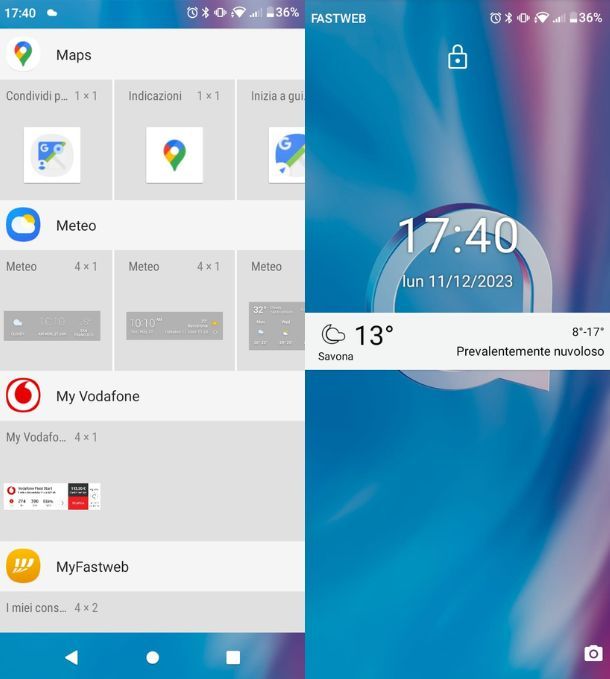
Se hai uno smartphone Android e vuoi sapere come mettere il meteo nella schermata di blocco, in questo caso, puoi servirti dell’apposita funzione propria del sistema operativo.
Tieni presente, tuttavia, che i passaggi possono variare in base alla marca e al modello dello smartphone in uso. Qui sotto, quindi, sono indicate delle linee guida da seguire, ma i nomi dei menu e delle opzioni potrebbero essere leggermente differenti. In ogni caso non temere, aggiungere il meteo alla schermata di blocco su Android è comunque un’operazione molto semplice e intuitiva.
Per cominciare, quindi, prendi il tuo dispositivo, sbloccalo e, nella home screen, fai tap sul tasto (+) collocato normalmente vicino all’orario. In alternativa, pizzica con due dita uno spazio vuoto della schermata e premi sul pulsante Widget collocato in basso al centro, quindi scorri i widget mostrati fintanto che non individui quelli dedicati all’app Meteo.
Una volta fatto, seleziona il formato del widget che desideri impostare, esegui un tap prolungato su di esso e trascinalo nel punto della home screen dove desideri posizionarlo. Ora, se tutto è andato per il verso giusto, dovresti vedere le informazioni relative alla tua posizione. Inoltre, bloccando il telefono, il widget dovrebbe essere collocato automaticamente anche nella schermata di blocco.
Nel caso in cui la posizione non fosse presente, invece, significa che non hai attivato il GPS. Per rimediare recati in Impostazioni > Posizione e sposta su ON la levetta Usa la posizione. Dopodiché, sempre in Impostazioni > Posizione, recati in Autorizzazione applicazione > Meteo > Consenti sempre per permettere all’app Meteo di utilizzarla.
Su dispositivi come i Samsung bisogna invece andare nel menu Impostazioni > Lock screen, dunque bisogna premere sul riquadro dedicato ai widget e attivare la levetta relativa al meteo.
Andando nella sezione Always-on display e Schermata di blocco delle impostazioni potrai anche scegliere cosa visualizzare sullo schermo quando questo è spento. Maggiori info qui.
Sugli smartphone Huawei, invece, potresti dover premere sui tre puntini nella lock screen, scegliere Impostazioni e, da qui, impostare i contenuti da visualizzare.
Se ti servono informazioni più specifiche su come impostare il meteo su Samsung e come impostare il meteo su Huawei, leggi le mie guide dedicate.
Come mettere il meteo nella schermata di blocco su iPhone
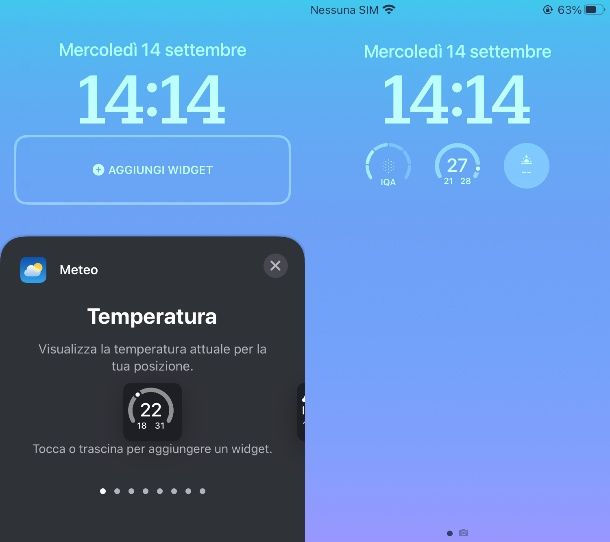
Se è tua intenzione mettere il meteo nella schermata di blocco su iPhone e il tuo dispositivo è munito di iOS 16 o versioni successive, puoi utilizzare la funzionalità Widget per raggiungere il tuo scopo.
Nella schermata di blocco, mantieni la pressione del dito su di essa e premi sul tasto Personalizza che trovi in basso. Fatto ciò, seleziona la miniatura Schermata di blocco e, una volta fatto, premi sul tasto Aggiungi widget per accedere all’elenco dei widget disponibili. Fai dunque tap sulla voce Meteo e scegli quale formato di visualizzazione vuoi mostrare nella schermata di blocco.
Ora fai tap sul preset per aggiungerlo e spostalo nella posizione che desideri rispetto ad altri eventuali widget trascinando la sua icona. Se non sei soddisfatto del widget inserito, premi sull’icona (-) a fianco di esso. Premi poi sui tasti Fine e Imposta come coppia di sfondi per concludere l’operazione. Maggiori info qui.
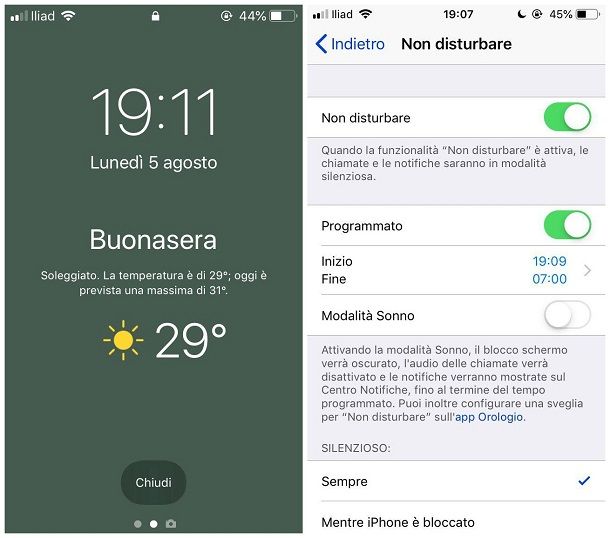
Se il tuo iPhone ha una versione precedente a iOS 16, posso dirti fin da subito che aggiungere le informazioni del meteo nella schermata di blocco è un’operazione fattibile, a patto però di utilizzare, per lo scopo, un piccolo “trucchetto”: la modalità Non disturbare di iOS.
Se non ne avessi mai sentito parlare, si tratta di una funzionalità progettata con lo specifico scopo di non disturbare l’utente con gli avvisi, anche durante le ore notturne, disattivando le notifiche e le chiamate ed evitando che il display si illumini alla ricezione delle stesse.
Cosa c’entra questo con il meteo sulla schermata di blocco? Te lo spiego subito. In pratica, Apple permette di visualizzare le informazioni meteorologiche sulla lock screen di iOS al concludersi della Modalità Sonno: l’idea sarebbe quella di mostrare all’utente, in fase di risveglio risveglio, le informazioni meteo relative alla posizione in cui ci si trova. Certo, questo non è esattamente come avere a disposizione le condizioni meteo ogni volta che si blocca l’iPhone ma… è sempre meglio di niente!
Ad ogni modo, affinché l’informazione compaia correttamente sulla lock screen dell’iPhone, è necessario attivare i servizi di localizzazione per l’app meteo. Farlo è semplicissimo: accedi alle Impostazioni di iOS, toccando l’icona a forma d’ingranaggio situata nella schermata Home del “melafonino”, vai su Privacy > Localizzazione > Meteo e apponi il segno di spunta accanto all’opzione Sempre, facendo tap su quest’ultima.
Successivamente, torna al menu principale delle Impostazioni e fai tap sulla voce Non disturbare. Ora, per attivare la modalità sonno programmato, sposta su ON le levette Programmato e Modalità sonno e, in seguito, indica l’orario d’inizio e l’orario di fine del periodo di “silenzio”.
Fatto ciò, specifica se impostare la modalità Silenzioso sempre o soltanto mentre l’iPhone è bloccato, indica se consentire o meno le chiamate dai contatti preferiti e, se preferisci, attiva la funzionalità Chiamate ripetute per far sì che il telefono squilli qualora la stessa persona dovesse chiamare per due volte consecutive nell’arco di tre minuti.
Finalmente ci siamo! Una volta completata la procedura di configurazione, all’uscita dalla modalità sonno, l’iPhone ti “saluterà” mostrandoti, sulla schermata di blocco, le informazioni relative alle condizioni meteo della giornata.
Come mettere il meteo nella schermata di blocco Windows 11
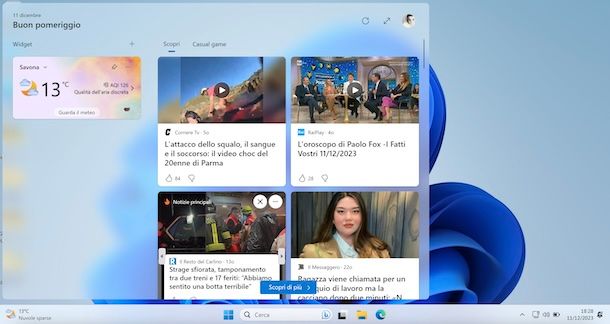
Vuoi mettere il widget Meteo su Windows 11? Nessun problema: anche il sistema operativo di casa Microsoft offre una sezione dedicata ai widget che puoi utilizzare.
Per procedere, e mettere il meteo sulla barra delle applicazioni di Windows, premi sull’icona dedicata collocata all’estrema sinistra della barra delle applicazioni, quindi premi sul tasto (+) vicino alla voce Widget. A questo punto, nel pannello che visualizzi, clicca sulla voce Meteo, poi premi sul tasto Aggiungi.
Ora, nel widget meteo che vedi comparire, premi sull’icona dei tre puntini, poi clicca sulla voce Personalizza widget nel menu che si apre e, nella casella Cerca località/città digita il nome del tuo Paese di residenza. Una volta fatto, clicca sul tasto (+) per aggiungerla. Dopodiché, sempre nel pannello del widget, premi di nuovo sull’icona dei tre puntini e seleziona l’unità di misura desiderata tra Fahrenheit e Celsius.
Ora, per aggiungerlo alla tua schermata di blocco di Windows 11, premi sull’icona Start (la bandierina di Windows), quindi recati in Impostazioni > Personalizzazione > Schermata di blocco. Da qui, nel menu a tendina posto accanto alla voce Stato della schermata di blocco, seleziona la voce Meteo per visualizzarlo quando il PC è bloccato.
Come mettere il meteo nella schermata di blocco Windows 10
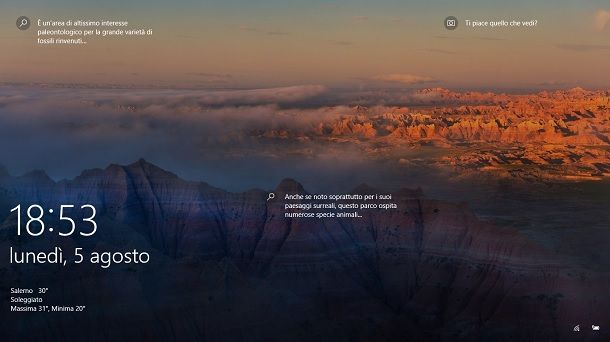
Per poter mettere il meteo nella schermata di blocco Windows 10 devi, per prima cosa, configurare l’applicazione Meteo inclusa nel sistema operativo.
Per poterci riuscire, richiama il software in questione dal menu Start di Windows 10 (l’icona della bandierina collocata nell’angolo in basso a sinistra dello schermo) e, quando l’applicazione si apre, compila il modulo che ti viene proposto indicando l’unità di misura da utilizzare per la temperatura, a scelta tra gradi Celsius e Farenheit.
In seguito, digita le prime lettere della tua città di residenza nella casella collocata subito sotto, scegli l’opzione più appropriata dall’elenco di città che ti viene proposto e, quando sei pronto, clicca sul pulsante Inizia, per completare la fase di prima configurazione dell’applicazione.
Se disponi di un device dotato di modulo GPS, puoi optare per il rilevamento automatico della posizione, apponendo il segno di spunta accanto alla voce Rileva la mia posizione.
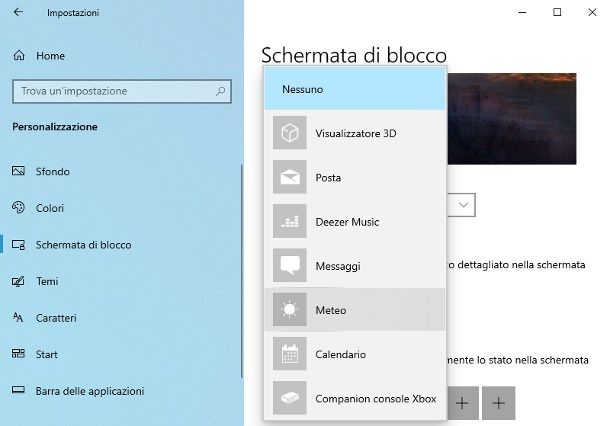
A questo punto, puoi attivare la visualizzazione del meteo nella schermata di blocco di Windows 10 nel seguente modo: fai clic destro sul pulsante Start di Windows, seleziona la voce Impostazioni dal menu che compare e, in seguito, recati nelle sezioni Personalizzazione e Schermata di blocco (a sinistra).
Per concludere, clicca sul pulsante [+] (oppure indicante l’icona dell’applicazione precedentemente impostata) annesso al riquadro Scegli un’app per cui visualizzare lo stato dettagliato nella schermata di blocco e clicca sulla voce Meteo collocata nella lista visualizzata a schermo.
A partire da questo momento, visualizzerai, nell’angolo in basso a sinistra della lock screen di Windows 10, le informazioni meteo dettagliate relative alla posizione da te impostata (temperatura attuale, stato meteorologico e temperature massima e minima della giornata).
Come mettere il meteo nella schermata di blocco su Mac
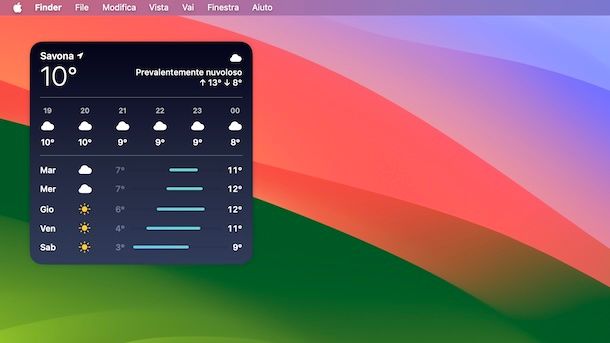
Per quanto riguarda i Mac, rispetto a quanto visto per Windows, le cose stanno un po’ diversamente. Nonostante siano presenti i widget, infatti, non è tuttavia possibile utilizzarli sulla schermata di blocco di macOS.
Il massimo che puoi fare, infatti, è aggiungerli nel Centro Notifiche oppure sulla Scrivania del tuo Mac (quest’ultima possibilità è disponibile solo in macOS 14 Sonoma e successivi). Per procedere, e aggiungere il widget Meteo nel Centro Notifiche, premi sulla data e l’ora (nella barra dei menu in alto a destra) e clicca sul tasto Scegli widget.
Ora, nel pannello che vedi aprirsi sullo schermo, premi sull’opzione Meteo collocata nell’elenco posto sulla sinistra e, una volta individuato il formato del widget che desideri aggiungere tra quelli disponibili, esegui un clic prolungato su di esso e trascinalo nel Centro Notifiche. In alternativa puoi collocarlo anche in qualsiasi punto della Scrivania di macOS, sempre trascinandolo.
Ora, per modificarne le coordinate, premi su esso e clicca sul tasto Consenti presente nel messaggio comparso sullo schermo (“Meteo” vorrebbe utilizzare la tua posizione attuale). In questo modo, in maniera automatica, macOS rileverà la tua posizione e aggiornerà il widget. Per il momento questo è il massimo che si possa fare!
Per quanto riguarda gli elementi modificabili della schermata di blocco, questi ultimi sono piuttosto scarni. Per eseguire modifiche in questo senso premi sull’icona Impostazioni di Sistema (collocata nella barra Dock e rappresentata dall’icona di un ingranaggio) e premi sulla voce Schermata di blocco presente nell’elenco posto sulla sinistra del pannello. Da qui, al massimo, puoi modificare il formato dell’orologio, la foto o il nome utente di macOS visualizzati e poco altro.

Autore
Salvatore Aranzulla
Salvatore Aranzulla è il blogger e divulgatore informatico più letto in Italia. Noto per aver scoperto delle vulnerabilità nei siti di Google e Microsoft. Collabora con riviste di informatica e cura la rubrica tecnologica del quotidiano Il Messaggero. È il fondatore di Aranzulla.it, uno dei trenta siti più visitati d'Italia, nel quale risponde con semplicità a migliaia di dubbi di tipo informatico. Ha pubblicato per Mondadori e Mondadori Informatica.






